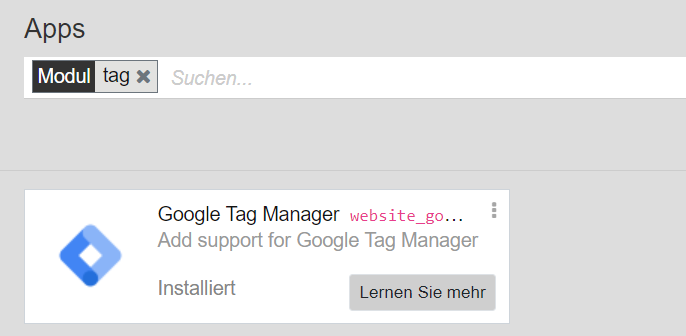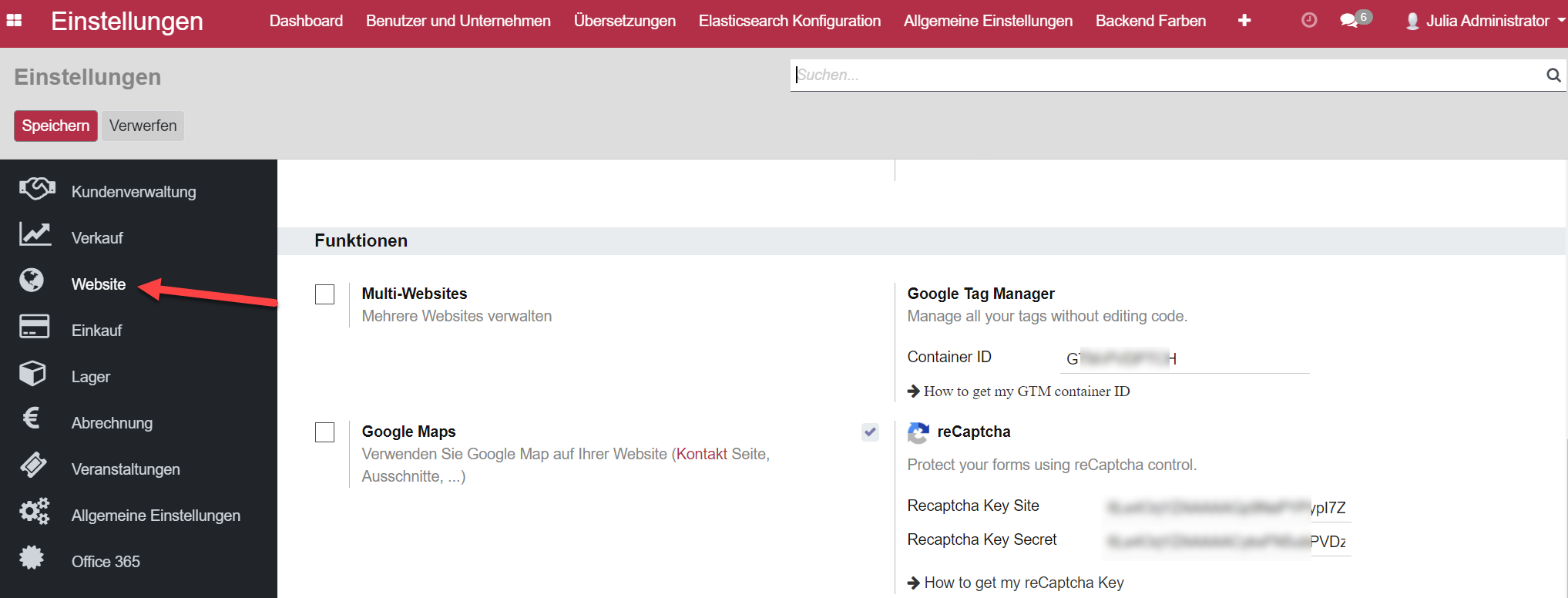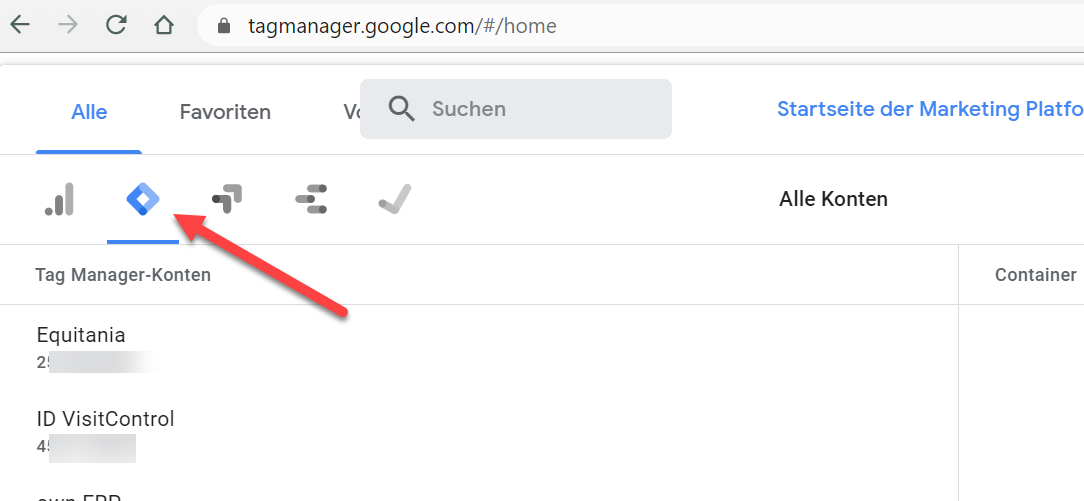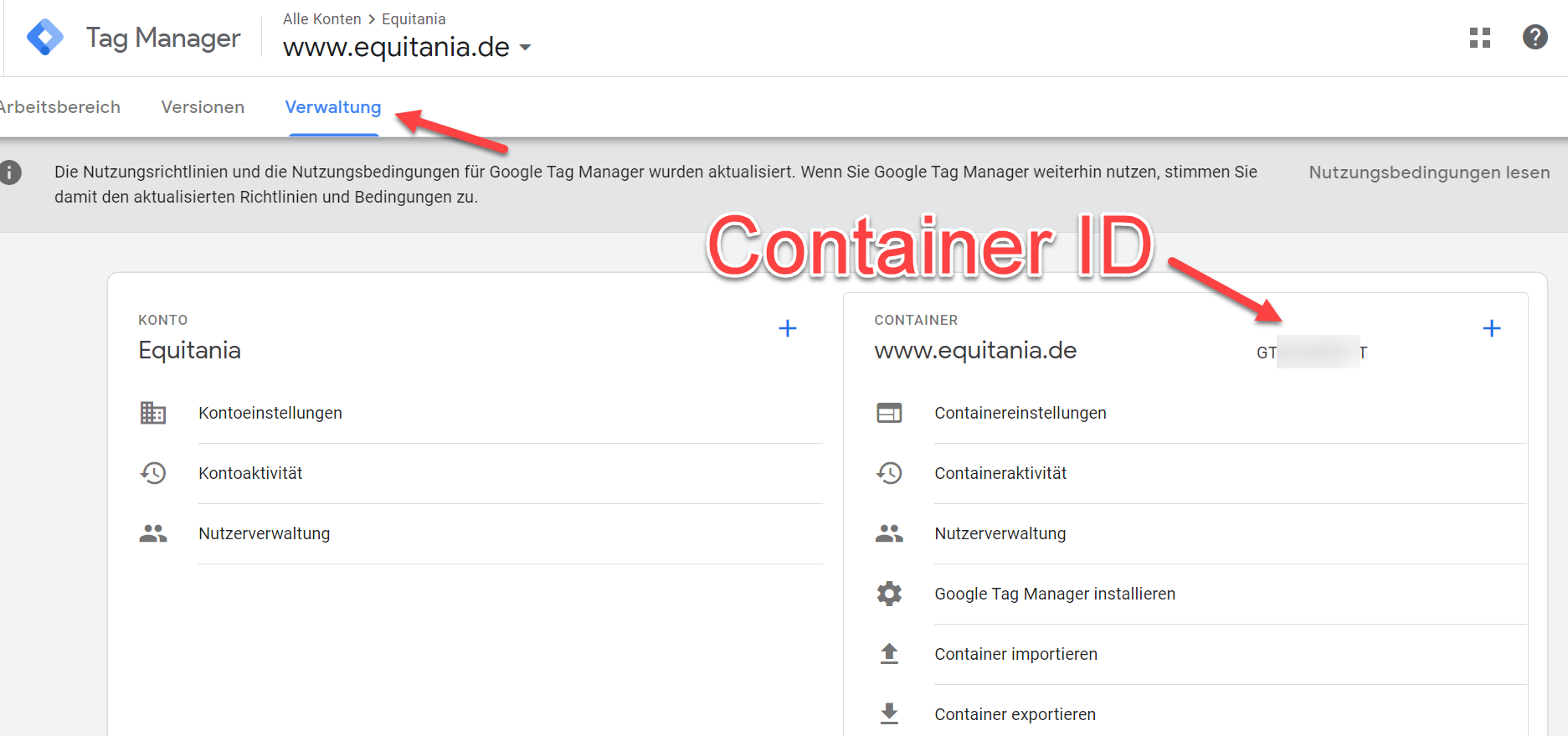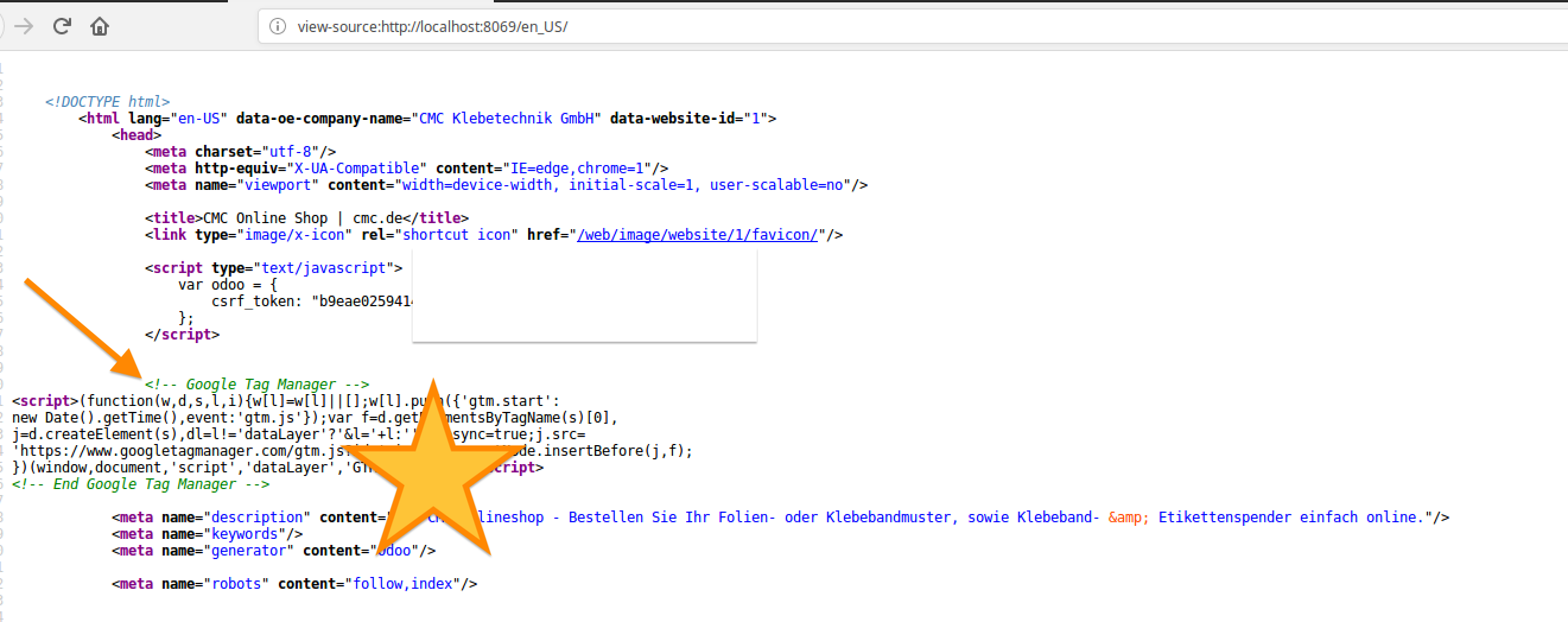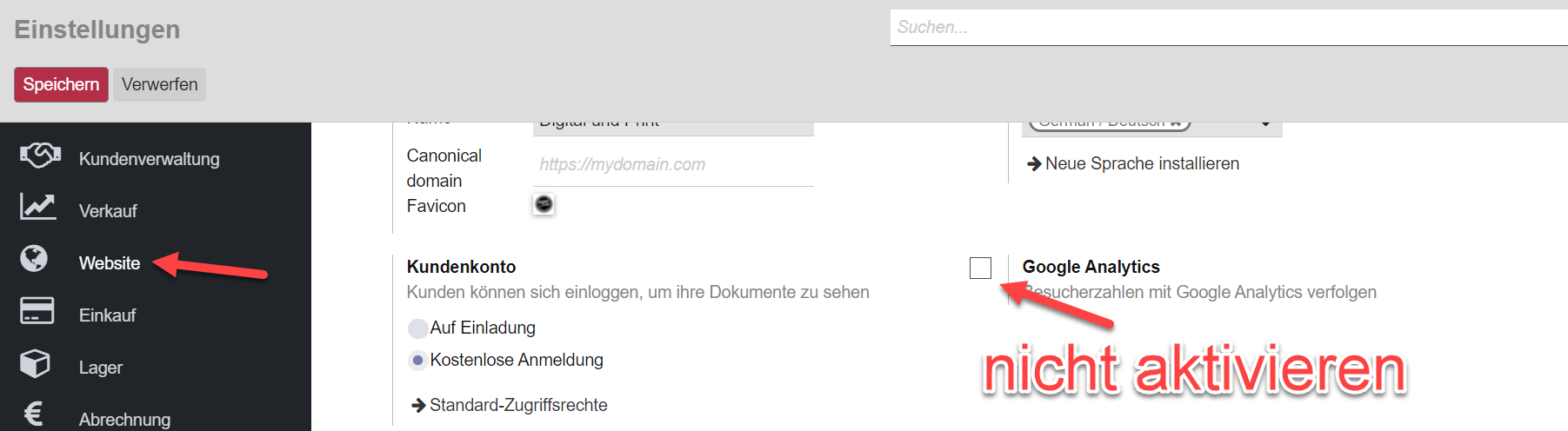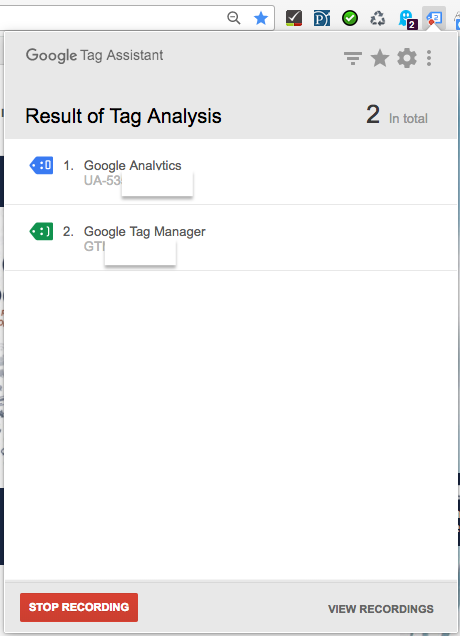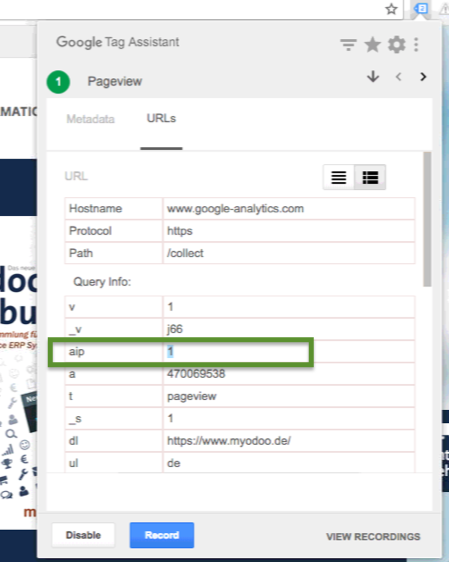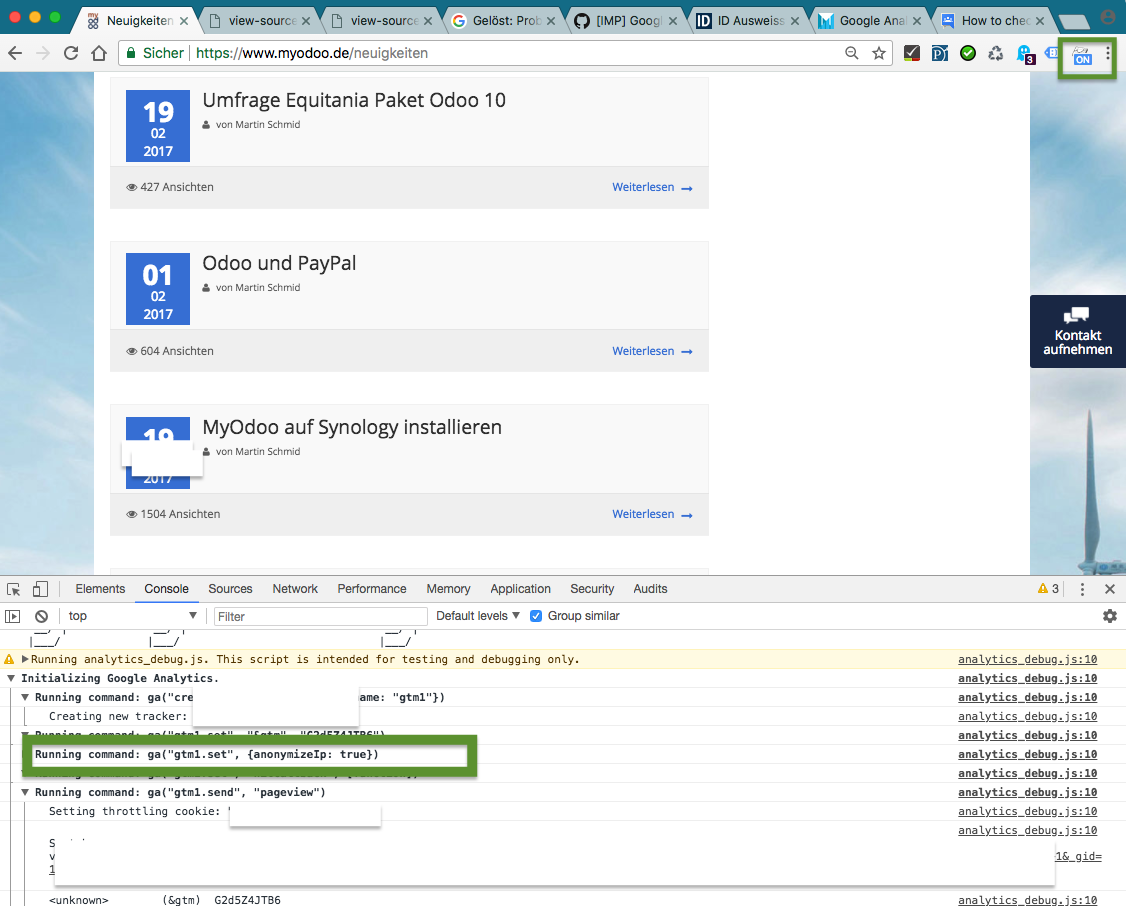Website Google Tag Manager V12 & V13
Technischer Name: website_google_tag_manager
Lizenz: AGPL-3
Links:
Equitania Fork: https://gitlab.ownerp.io/v12-myodoo-public/v12-oca/-/tree/develop/website
Original Quelle: https://github.com/OCA/website/tree/12.0/website_google_tag_manager
Versionen: 10,12,13,14
Beschreibung: Um die IP Adressen Ihrer Website Nutzer datenschutzkonform zu anonymisieren, benötigen wir den Google Tag Manager.
Wie Sie die Properties anlegen und konfigurieren finden Sie bereits in vielen Dokumentationen im Internet z.B. https://www.metrika.de/blog/web-analytics/google-analytics-anonymizeip/
Voraussetzungen sind ein Analytics Account und ein Tag Manager Konto bei Google. (https://tagmanager.google.com/ Teil vom Analytics Account)
Installation:
Installieren Sie unter Apps die App: website_google_tag_manager
Sie finden nun einen neuen Menüpunkt in den Allgemeinen Einstellungen unter > Website Admin > Google Tag Manager
Hinterlegen Sie dort die Container ID.
Diese finden Sie in Ihrem Tag Manager Konto unter Verwaltung:
Diese müssen Sie im entsprechenden Feld im Odoo Backend hinterlegen (siehe oben).
Die Tags werden nun Ihrem Quellcode eingefügt und der Tag Manager wurde installiert.
Standard Google Analytics UA entfernen
Standard GA entfernen
Wichtig! Die Standard Google Analytics Einbindung muss bei Verwenden des Tag Manager entfernt werden. Diese brauchen wir nicht mehr, da sonst ggf. ein Fehler von einer doppelten UA in der Konsole auftaucht.
Anonymisieren der IP überprüfen in Google Chrome
Dazu benötigen wir das Chrome Addon Google Tag Assistant.
Dort werden uns dann die aktiven Tags der Website aufgelistet.
Wer auf Nummer sicher gehen will, kann außerdem noch das Chrome Addon Google Analytics Debugger installieren.
Dort kann man ebenfalls über die Konsole die Vorschriften für Anonymize IP einsehen.